3 legjobb módja a zene átvitelének iPhone-ról számítógépre
„Hogyan tudok zenét átvinni iPhone-ról számítógépre? Meg szeretném hallgatni a kedvenc számaimat a számítógépemen, de nem találom a módját, hogy zenét vigyek át az iPhone-ról a számítógépre.”
Nemrég egy barátom keresett fel ezzel a kérdéssel, mert tudni akarta hogyan lehet zenét átvinni iPhone-ról a számítógépre. Először azt is nehéznek találhatja, hogy zenét másoljon át iPhone-ról számítógépre, iPhone-ról laptopra, Vagy fordítva. A megfelelő eszközök segítségével azonban gond nélkül kezelheti és viheti át a zenét iPhone-on. Ebben az útmutatóban megtanítjuk, hogyan vigyen át zenét iPhone-ról a számítógépre 3 különböző módon.
1. rész: Zene átvitele iPhone-ról számítógépre az iTunes használatával
Mivel az iTunes-t is az Apple fejlesztette ki, sok felhasználó veszi igénybe a zenét iPhone-ról a számítógépre való átviteléhez. Mint tudják, az iTunes egy ingyenesen elérhető eszköz. Ezért az iTunes használatával ingyenesen átvihet zenét iPhone-ról számítógépre. Azonban csak a megvásárolt dalokat tudja átvinni az iPhone-ról a számítógépre. Ennek ellenére megtanulhatja, hogyan viheti át a zenét iPhone-ról számítógépre az alábbi lépések végrehajtásával:
1. A kezdéshez csatlakoztassa iPhone-ját az alkalmazáshoz, és indítsa el az iTunes legújabb verzióját.
2. Az iTunes legtöbbször automatikusan felismeri az új tartalom jelenlétét az eszközön. Valószínű, hogy a következő felszólítást is kapja, amely arra kéri, hogy töltse át a zenét iPhone-ról PC-re. Egyszerűen kattintson az „Átutalás” gombra az újonnan vásárolt termékek másolásához.
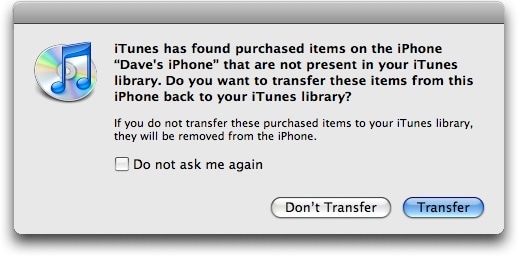
3. Ha nem kapja meg a felszólítást, várja meg, amíg az iTunes észleli az eszközt. Ezután lépjen a Fájl menübe, és kattintson a Vásárlások átvitele az iPhone-ról lehetőségre.
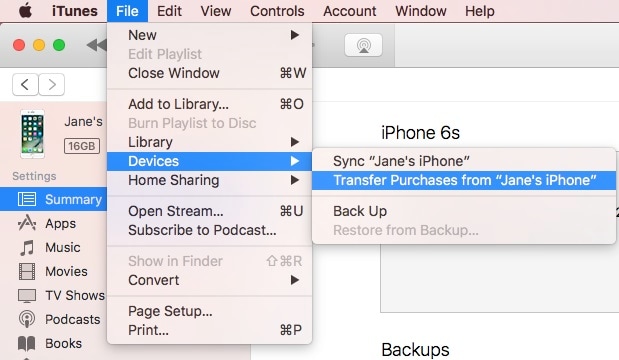
4. Mivel a megvásárolt fájlok titkosítottak, az iTunes néha megkérheti, hogy engedélyezze a számítógépet a lejátszásukhoz. Ehhez lépjen a Fiókok > Engedélyezés menüpontra, és válassza a Számítógép engedélyezése lehetőséget.
Ha követi ezt a megoldást, akkor átvihet dalokat iPhone-ról egy olyan számítógépre, amelyet már megvásárolt az eszközén.
2. rész: Zene átvitele iPhone-ról számítógépre a DrFoneTool segítségével
Amint láthatja, az iTunes számos komplikációval jár, és nem ideális módja annak, hogy zökkenőmentesen másoljon zenét iPhone-ról számítógépre vagy fordítva. A problémamentes élményhez és az adatok szabad átviteléhez a számítógép és az iPhone között, egyszerűen használja DrFoneTool – Telefonkezelő (iOS). A DrFoneTool eszközkészlet részeként 100%-ban biztonságos és megbízható megoldást kínál az adatok számítógépe és iOS-eszköze közötti mozgatására. A DrFoneTool – Phone Manager (iOS) nem csak a zenék iPhone-ról a számítógépre való átvitelére használható más fájlok, például képek, videók, hangoskönyvek, névjegyek, üzenetek és még sok más.
Ez egy komplett eszközkezelő szoftver, amely lehetővé teszi az adatok egyszerű hozzáadását, törlését és kezelését. Közvetlenül átvihet zenét iPhone-ról számítógépre a DrFoneTool – Phone Manager (iOS) segítségével, vagy újjáépítheti iTunes könyvtárát is. Mindkét megoldást itt tárgyaltuk.

DrFoneTool – Telefonkezelő (iOS)
Zene átvitele iPhone-ról számítógépre iTunes nélkül
- Néhány másodperc alatt másolja át a számítógépére zenéit, fényképeit, videóit, névjegyeit, SMS-eit, alkalmazásait stb.
- Állítsa vissza a biztonsági másolatokat a számítógépről iPhone/iPad/iPod készülékére.
- Egy kattintással adatokat vihetünk át egyik okostelefonról a másikra.
- Törölje az iPhone-adatokat, amelyekre már nincs szüksége a számítógépen
- Adatátvitel iOS-eszközei és az iTunes között
1. Másoljon zenét iPhone-ról számítógépre
Ha meg szeretné tudni, hogyan lehet zenét közvetlenül átvinni iPhone-ról számítógépre, kövesse az alábbi lépéseket:
1. Először töltse le a DrFoneTool – Phone Manager (iOS) alkalmazást a hivatalos webhelyéről Windows vagy Mac számítógépére. Az eszközkészlet futtatása után lépjen a „Telefonkezelő” szolgáltatásba.

2. Csatlakoztassa iOS-eszközét a rendszerhez, és a rendszer automatikusan észleli az eszközt. Az észlelés után megtekintheti a pillanatképet.

3. Zene iPhone-ról a számítógépre másolásához lépjen a „Zene” fülre.

4. Itt böngészhet az iOS-eszközön lévő összes zenei fájl között, és az adatokat a rendszer különböző kategóriákba sorolja az Ön kényelme érdekében. A bal oldali panelen könnyen megtalálhatja a fájlokat.
5. Ezután kattintson az átvinni kívánt zenefájlokra, majd kattintson az Exportálás ikonra. Innen kiválaszthatja, hogy a kiválasztott fájlokat közvetlenül PC-re vagy iTunes-ra exportálja-e.

6. Kattintson az „Exportálás PC-re” gombra, és keresse meg azt a helyet, ahol a fájlokat tárolni kívánja. Ezzel automatikusan elindul az átviteli folyamat.
2. Építse újra az iTunes könyvtárat
Amellett, hogy megtanulja, hogyan lehet zenét átvinni iPhone-ról számítógépre, a DrFoneTool – Phone Manager (iOS) segítségével egy mozdulattal újraépítheti az iTunes könyvtárat. Ehhez kövesse az alábbi lépéseket:
1. Csatlakoztassa iPhone készülékét a számítógéphez, és indítsa el az alkalmazást. A „Telefonkezelő” modul alatt a következő felületet kapja. Kattintson az „Eszköz adathordozóinak átvitele az iTunesba” elemre.

2. Ez automatikusan átvizsgálja az eszközt, és tudatja Önnel, hogy milyen típusú adatokat lehet átvinni. Egyszerűen válassza ki és kattintson a „Start” gombra.

3. A kiválasztott fájlok pillanatok alatt átmásolódnak iPhone-járól az iTunes-ba.

Ily módon egyszerűen, ingyenesen vihet át zenét iPhone-ról számítógépre anélkül, hogy többször megvásárolná őket különböző eszközökön.
3. rész: Zene átvitele iPhone-ról számítógépre adatfolyam útján
Ez egy nem szokványos módja a dalok átvitelének iPhone-ról a számítógépre. Rengeteg alkalmazás létezik, amelyek segítségével adatfolyamokat továbbíthat a telefonról a számítógépre. Az egyik ilyen eszköz az Apowersoft Phone Manager, amely segítségével streameléssel továbbíthat zenét iPhone-ról a számítógépre.
1. A módszer megvalósításához először töltse le és indítsa el az Apowersoft eszközt a számítógépén.
2. Most csatlakoztassa számítógépét és iPhone-ját ugyanahhoz a Wifi hálózathoz.
3. Menjen a Vezérlőközpontba a telefonján, és engedélyezze az Airplayt.
4. Válassza ki számítógépét, és kapcsolja be a tükrözés opciót.
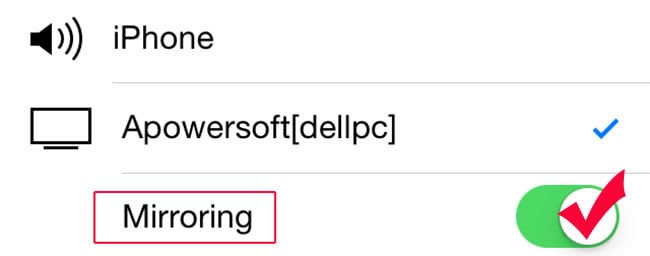
5. Ezt követően bármilyen dalt lejátszhat iPhone-ján. A rendszer automatikusan lejátssza a számítógépén is.
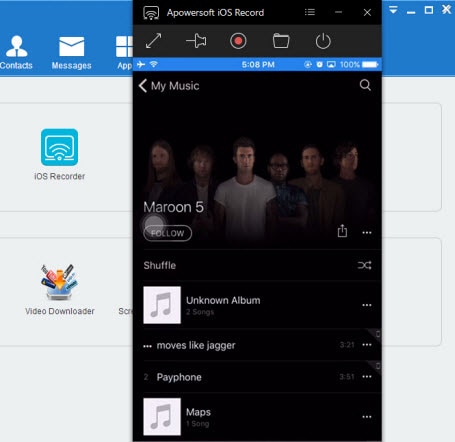
Most, hogy három különböző módot ismer a zene iPhone-ról PC-re való átvitelére, könnyedén teljesítheti igényeit. Amint láthatja, a DrFoneTool – Phone Manager (iOS) a legjobb megoldást kínálja dalok átvitelére iPhone-ról számítógépre és fordítva. Ez egy minden egyben eszköz az eszköz kezeléséhez bármilyen más alkalmazás használata nélkül. Próbálja ki, és győződjön meg róla, hogy problémamentes okostelefon-élményben lesz része.
Legfrissebb cikkek

